Gyazo Review : embaucher un ninja d'images pour vos captures d'écran
Bien que la demande d’enregistrement d’écran ait augmenté ces dernières années, il est difficile de trouver un logiciel non seulement facile à utiliser mais aussi complet pour répondre à toutes vos exigences. Si vous partagez cette confusion, vous avez de la chance. Gyazo simplifie et accélère l'enregistrement d'écran et les captures d'écran pour tous les utilisateurs. Dans cette revue, nous examinerons les prix, les fonctionnalités clés et les alternatives de Gyazo. Nous montrerons également comment utiliser Gyazo Extension Chrome dans votre navigateur.
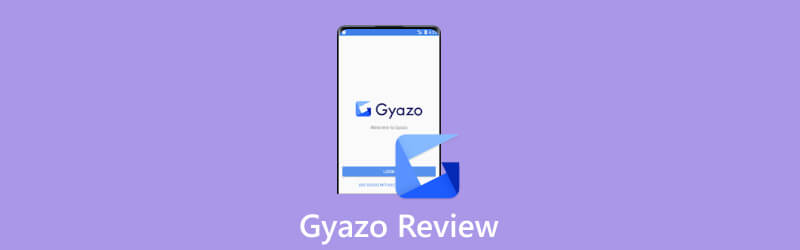
- LISTE DES GUIDES
- Partie 1. Qu'est-ce que Gyazo ?
- Partie 2. Fonctionnalités Gyazo que vous devriez utiliser
- Partie 3. Comment utiliser l'extension Gyazo Chrome ?
- Partie 4. Alternative au Gyazo
- Partie 5. FAQ sur Gyazo
Partie 1. Qu'est-ce que Gyazo ?
Gyazo est un logiciel qui simplifie l'échange d'enregistrements d'écran et de captures d'écran. Il est conçu pour accélérer le processus de communication et de feedback. Avec Gyazo, vous pouvez facilement enregistrer, éditer et partager votre bureau. Une fois installés, les trois programmes distincts - Gyazo, Gyazo Video et Gyazo Replay - vous permettent respectivement de capturer des images, des vidéos et du gameplay. Vous pouvez donc l’utiliser pour le travail, les loisirs ou des tâches personnelles. Si ces fonctionnalités vous intéressent, vous pouvez facilement télécharger Gyazo sur votre ordinateur, votre navigateur ou votre appareil mobile.
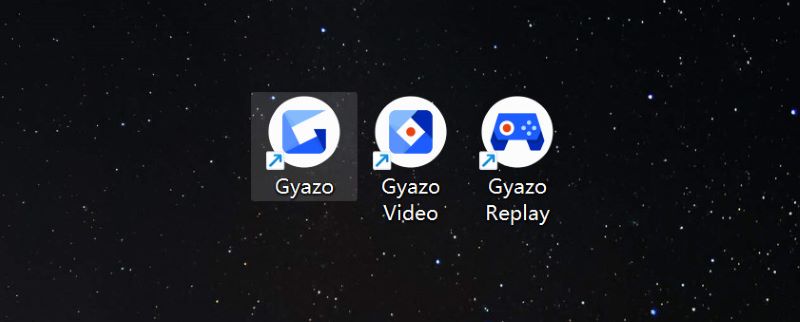
Gyazo contre Gyazo Pro contre les équipes Gyazo
| Gyazo | Gyazo Pro | Équipes Gyazo | |
|---|---|---|---|
| Prix | $0 | $5,99/mois | $50/mois |
| 30 jours d'essai gratuit | Jusqu'à 5 personnes | ||
| Captures accessibles | 10 | illimité | illimité |
| Collections personnalisées | 4 | illimité | illimité |
| Durée vidéo maximale/s | 7 | 60 | 60 |
| Durée de relecture maximale/s | 7 | 30 | 30 |
Partie 2. Fonctionnalités Gyazo que vous devriez utiliser
Raccourci Gyazo
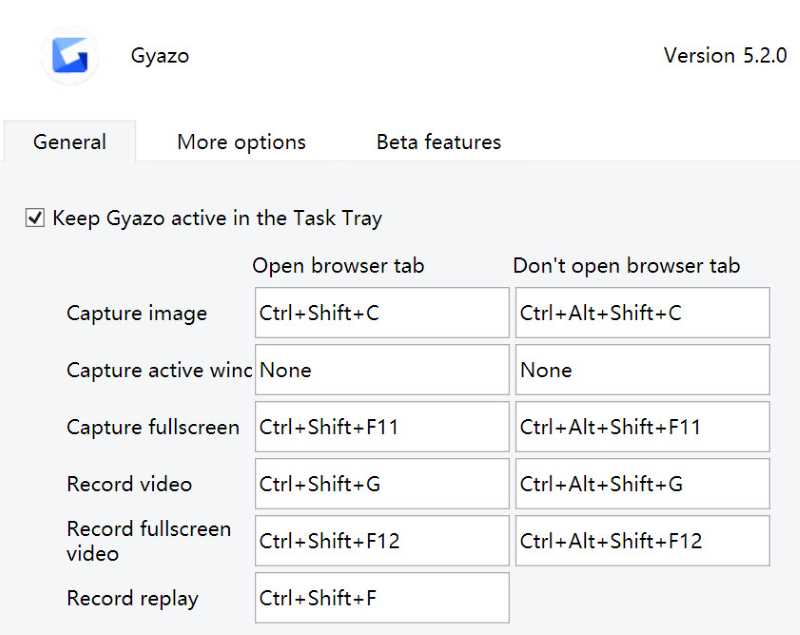
Comme d'autres logiciels d'enregistrement d'écran, Gyazo permet aux utilisateurs de choisir automatiquement la zone enregistrée. L'aspect impressionnant est que toutes les opérations sont effectuées via des raccourcis. Vous pouvez ajuster les raccourcis dans le Général rubrique sur le Paramètres interface. Comme le montrent les images ci-dessus, vous pouvez capturer ou enregistrer une image, une fenêtre active ou un plein écran. Vous n'êtes pas obligé de naviguer sur plusieurs boutons ; utilisez simplement des raccourcis personnalisés. C’est une fonctionnalité intéressante pour les personnes qui maîtrisent le clavier. Si vous n'êtes pas familier avec les raccourcis clavier, ne vous inquiétez pas ; Les raccourcis clavier par défaut de Gyazo peuvent être appris rapidement en les utilisant.
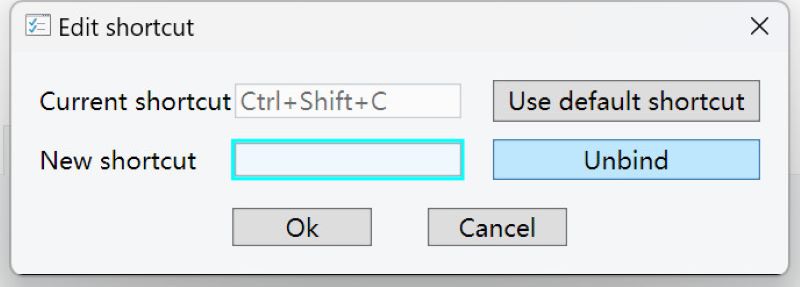
Gyazo Modifier et partager
Avec Gyazo, vous pouvez éditer et partager vos captures d'écran et vidéos juste après avoir terminé la capture. Prenons l'édition de capture d'écran comme exemple.
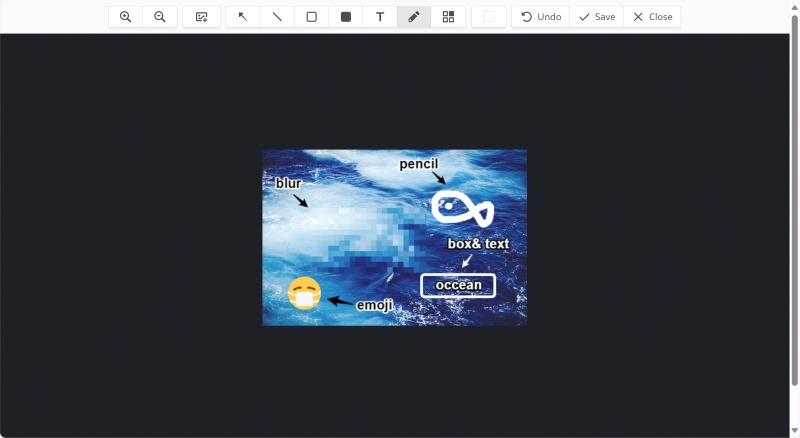
Une fois que vous avez capturé une capture d'écran avec Gyazo, une page Web s'ouvrira automatiquement et vous guidera à travers les étapes suivantes. Vous pouvez ajouter des flèches, des cases, du texte et des autocollants en cliquant sur les boutons de la barre d'outils supérieure. Cela vous permet de noter certaines idées ou commentaires importants. Vous pouvez également flouter une partie de l'image pour supprimer des informations sans importance ou pour protéger votre vie privée. Nous avons essayé quelques fonctionnalités d'édition sur l'image affichée afin que vous puissiez voir l'effet.
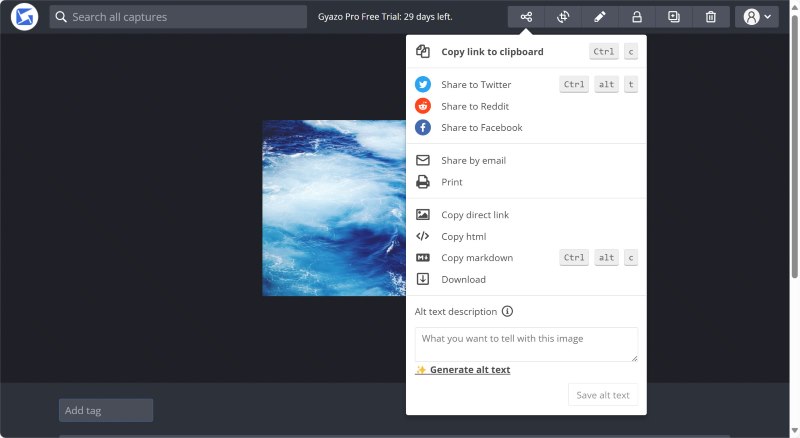
Après avoir modifié la capture d'écran, vous pouvez enregistrer et revenir à la page précédente. Cliquez sur Partager pour voir comment vous souhaitez le partager avec des collègues ou des amis. Vous pouvez partager en utilisant les réseaux sociaux populaires tels que Twitter et Facebook. Pendant ce temps, vous pouvez copier un lien ou un code HTML dans le presse-papiers et le coller dans n'importe quelle boîte de discussion.
Métadonnées de l'image Gyazo
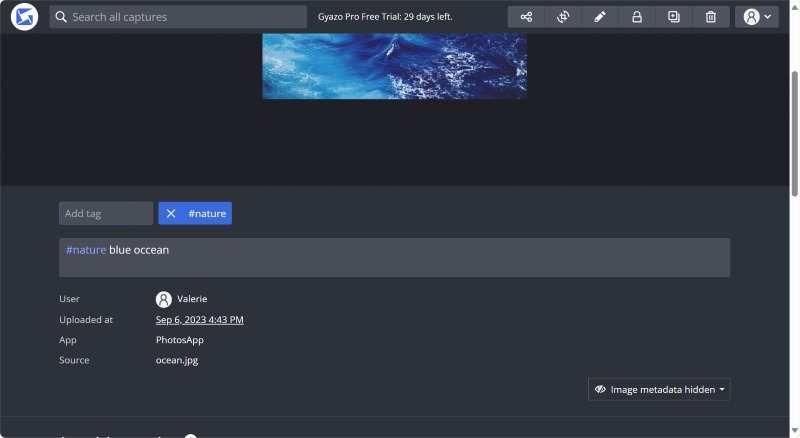
L'une des fonctionnalités les plus puissantes de Gyazo est Image Métadonnées, qui permet aux utilisateurs d'étiqueter et de trier efficacement les images et les vidéos. Vous pouvez voir la description de l'image en faisant défiler la page d'édition. Gyazo permet aux utilisateurs d'ajouter des balises et des descriptions et de modifier le nom de la source en même temps. De cette façon, si vous travaillez avec un grand nombre d’images ou de vidéos, vous pouvez utiliser la balise pour trouver celles que vous recherchez. Cela vous fait gagner du temps et garde vos albums propres et bien rangés.
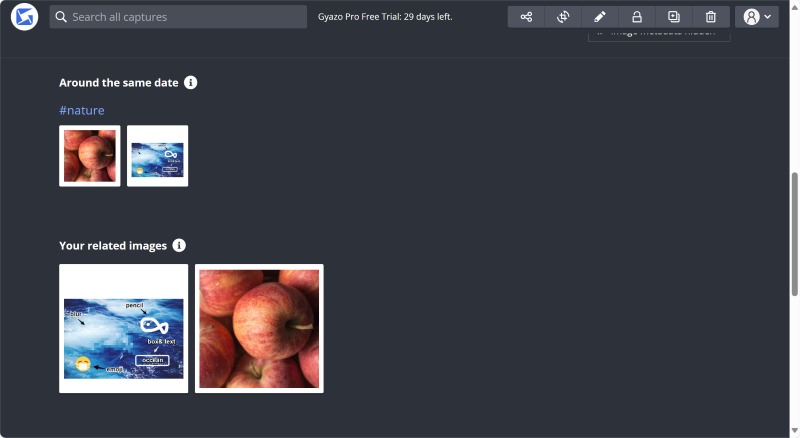
De plus, le système recommande automatiquement des images ou des vidéos liées à celle que tu édites. Il les identifie par la date à laquelle ils ont été pris ou par l'étiquette que vous avez ajoutée. Cela accélérera certainement votre travail. Par exemple, si vous souhaitez réaliser une vidéo sur un voyage particulier, Gyazo vous montrera automatiquement toutes les photos et vidéos prises à cet endroit. Passer un peu de temps à marquer vos photos et vidéos facilitera votre travail plus tard.
Collection Gyazo
Au lieu du balisage et des métadonnées, Gyazo propose à ses utilisateurs Collection de stocker leurs œuvres de manière propre et organisée.
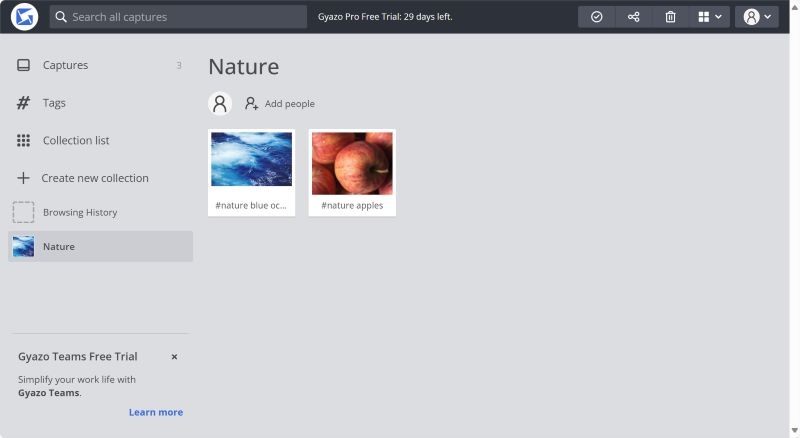
Vous pouvez sélectionner des images ou des vidéos à partir de Captures et ajoutez-les à une collection. Si vous avez acheté Gyazo Pro ou Gyazo Teams, vous pouvez disposer d'un nombre illimité de collections personnalisées. Vous pouvez créer une nouvelle collection à tout moment et la consulter dans le Liste des collections. Cela vous permet de trier une image en différentes balises et collections. Par exemple, une image d'une pomme peut être taguée nature et placé dans le fruit collection. Avec Gyazo, vous n'avez pas besoin de copier et coller des images dans des dossiers sur votre ordinateur à plusieurs reprises.
Partie 3. Comment utiliser l'extension Gyazo Chrome ?
Accédez au Chrome Web Store et téléchargez l'extension Gyazo Chrome.
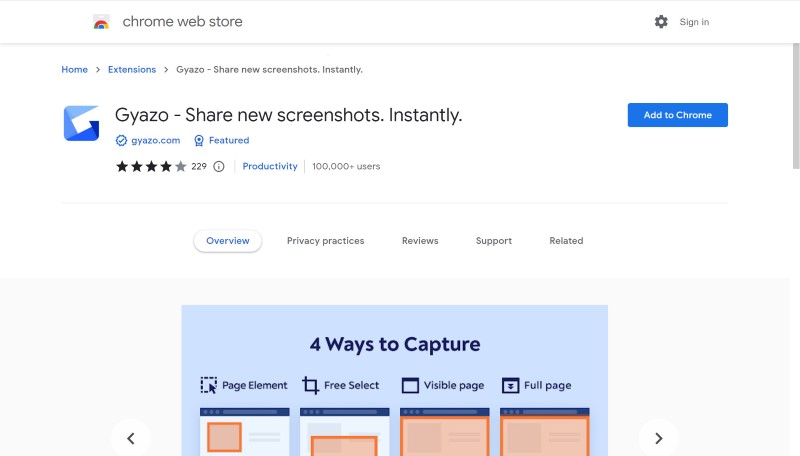
Dans les extensions Chrome, cliquez sur Gyazo. Puis clique Plus d'actions à la droite de Épingle. Sélectionner Capturer et choisissez la zone dont vous souhaitez capturer des captures d'écran.
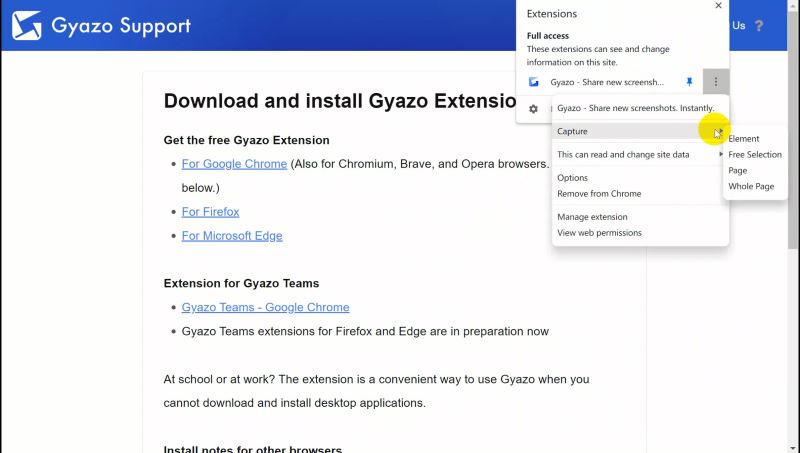
Partie 4. Alternative à Gyazo : Enregistreur d'écran ArkThinker
Bien que les principales fonctionnalités de Gyazo soient conviviales, elles ne sont pas à la hauteur en termes d'expérience utilisateur. Alors que les utilisateurs peuvent facilement capturer et organiser des captures d'écran et des vidéos, Gyazo ne répond pas aux autres besoins fondamentaux des utilisateurs au travail, comme la planification et la capture d'écrans iPhone et Android. ArkThinker Enregistreur d'écran est la solution pour combler cet écart.
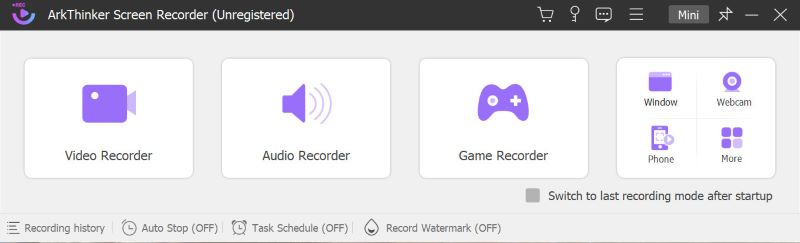
ArkThinker Screen Recorder est un superbe outil pour capturer des vidéos et de l'audio de haute qualité. Il offre une variété d'options, notamment la capture d'écran et l'enregistrement audio. Les utilisateurs peuvent diffuser en direct en toute transparence sur les plateformes de médias sociaux avec ce logiciel. En plus de ses fonctions d'enregistrement, ArkThinker Screen Recorder offre une expérience utilisateur plus fluide. Impressionnant, il permet un enregistrement programmé ou une diffusion en direct avant les réunions ou le jeu. Cela convient aussi bien aux employés de bureau qu’aux streamers de jeux. Par exemple, si vous avez une réunion importante demain à 9 heures du matin, vous pouvez définir l'heure de début et la durée qui vous conviennent. Même si vous manquez la réunion en ligne, vous pouvez consulter les informations et notifications importantes à tout moment.
De plus, ArkThinker Screen Recorder offre de nombreuses autres fonctionnalités telles que l'édition de captures d'écran et le découpage de vidéos enregistrées. Juste après l'enregistrement, vous pouvez immédiatement éditer votre travail au lieu d'ouvrir un logiciel séparé. Lors du montage d'un film, vous pouvez découpez les parties indésirables et réorganisez la vidéo. Pendant ce temps, vous pouvez assembler des enregistrements vidéo et audio ou ceux stockés sur vos fichiers locaux. Il est pratique d’avoir un logiciel d’enregistrement et de montage tout-en-un.
Partie 5. FAQ sur Gyazo
L'utilisation de Gyazo est-elle sûre ?
Oui. Gyazo se consacre à la protection de votre vie privée et à la sécurité de vos informations personnelles. Le logiciel utilise des mesures de sécurité de haut niveau pour stocker vos données dans Google Cloud.
Comment faire un GIF avec Gyazo ?
Vous pouvez utiliser Gyazo Video pour enregistrer la vidéo souhaitée, puis choisir de la copier ou de la télécharger au format GIF. Si vous rencontrez des problèmes, n'hésitez pas à demander conseil sur le site Gyazo.
Existe-t-il des applications comme Gyazo ?
Oui. Comme nous l'avons présenté dans la revue, ArkThinker Screen Recorder est un bon substitut à Gyazo. Il vous permet non seulement de capturer ou d'enregistrer, mais également de diffuser en direct sur les plateformes sociales.
Conclusion
Tout bien considéré, Gyazo est une excellente option si vous avez besoin d’un logiciel pour rendre votre travail plus efficace. Cette revue met en évidence plusieurs fonctionnalités qui vous permettent de capturer et de modifier vos images et vidéos, telles que les raccourcis et les métadonnées d'image. Si vous souhaitez être plus organisé au travail et planifier vos enregistrements, vous pouvez envisager d'essayer ArkThinker Screen Recorder. Quel que soit votre choix, vous ne le regretterez pas.
Que pensez-vous de cette publication? Cliquez pour noter cet article.
Excellent
Notation: 4.9 / 5 (basé sur 207 voix)
Trouver plus de solutions
Comment prendre une capture d'écran sur votre téléphone et votre tablette Android Tutoriel complet sur la prise de captures d'écran sur un ordinateur Windows Tutoriel concret pour faire une capture d'écran sur MacBook Pro/Air ou iMac Les détails et l’alternative de Snipaste Review (Objectif) Méthodes vérifiées pour prendre correctement des captures d'écran sur les iPhones et iPad Revue Bandicam : fonctions, fonctionnalités et alternativesArticles relatifs
- Capture d'écran
- Examen de la capture audio iShowU et plus d'informations à connaître
- Qu'est-ce que la voix off de TikTok et comment faire une voix off sur TikTok
- Moyens pratiques pour enregistrer des appels WhatsApp sur iPhone/Android et PC
- Top 8 des outils de voix off à ne pas manquer sur ordinateur et mobile
- Moyens pratiques pour enregistrer une émission de radio sur un ordinateur et un mobile
- Tutoriel concret pour faire de la voix off sur PC et Mac comme des professionnels
- Comment enregistrer de l'audio et de la voix sur un iPhone avec 3 méthodes simples
- Comment enregistrer de l'audio sur Mac, PC Windows 11/10/8/7 et en ligne
- Voix off sur iPhone : astuces et gestes pour vous aider à la maîtriser
- Examen de l'enregistreur vocal Amazon : prix, fonctionnalités et meilleure alternative



